Not: Bu konuda yeni Yammer 'daki bir özellik açıklanmaktadır. Klasik Yammer 'da bu özelliği kullanma hakkında bilgi için Yammer Grup üyelerini bir. csv dosyasına dışarı aktarmakonusuna bakın.
Yammer topluluk üyeleri adlarını ve e-posta adreslerini bir. csv dosyasına dışarı aktarabilirsiniz. Bu, topluluğun herhangi bir nedeni yoksa, tüm topluluk üyelerini başka bir topluluğa davet etme
Yammer ağınızın herhangi bir üyesi, genel toplulukların bilgilerini dışarı aktarabilir. Özel topluluklar için, üyelik listesini yalnızca topluluk üyeleri ve ağ yöneticileri verebilir.
Not: Topluluğunuzda Microsoft 365-bağlantılı ve Azure Active Directory (Azure AD) portalına erişiminiz varsa, aşağıdaki adımlar yerine Azure Active Directory 'de bir grubun üyelerini toplu indirme konusundaki adımları izleyebilirsiniz.
Aşağıdaki süreç Windows PowerShell kullanılmasını gerektirir. Karmaşık görünüyor ancak tamamlanması birkaç dakika sürer.
|
Grup KIMLIĞI Yammer topluluğunu tanımlar. PowerShell betiği için ihtiyacınız var. |
|
|
Belirteciniz hesabınızın ve parolanızın şifreli bir sürümüdür. PowerShell betiği için ihtiyacınız var. |
|
|
Örnek kodu bir dosyaya kaydedin ve Grup KIMLIĞI ve belirtecinin değerlerini değiştirin. |
|
|
Dizinleri. csv dosyasının bulunmasını istediğiniz klasöre değiştirin ve komut dosyanızı PowerShell 'e yapıştırın. |
|
|
Üye listesini almak için tam ad ve e-posta sütunlarını kullanın. |
Adım 1: topluluğun grup KIMLIĞINI bulma
-
Tarayıcınızda, https://www.yammer.com adresine gidin.
-
Bir topluluk seçin.
-
Adres çubuğuna bakın ve Grup temel 64 kodlamasını kopyalayın.
Bu, Groups/and öncesinde adres çubuğuna kadar olur.
-
Bu temel 64 kodlamasını kopyaladıktan sonra, Base 64 kodunu çözmek için bir çevrimiçi araç kullanın.
Örneğin, aşağıdaki URL 'deki 64 kodlaması JfdHlwZSI6Ikdyb3VwIiwiaWQiOiI5NzM0ODQ4NTEyIn0
https://web.yammer.com/main/groups/eyJfdHlwZSI6Ikdyb3VwIiwiaWQiOiI5NzM0ODQ4N0TEyIn/All
-
Temel 64 kod çözücüsünü çalıştırmak: {"_type": "Group", "id": "9734848512"} ve bu nedenle Grup KIMLIĞI 9734848512.
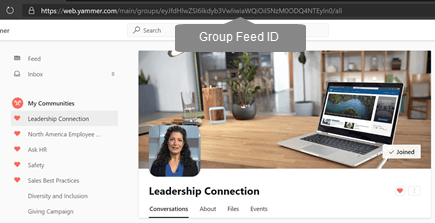
Adım 2: belirtecinizi bulma
Uyarı: Belirtecinizi başka herhangi biriyle paylaşmayın. Yammer hesabınıza erişmek için kullanılabilir.
-
Tarayıcıda, https://www.yammer.com/client_applications adresine gidin.
-
Yeni uygulamayı kaydet'i tıklatın.
-
Uygulama adı: belirteciniz dışında hiçbir şey için bu uygulamayı kullanmadığınız için, istediğiniz öğeyi adlandırın. Uygulama adı benzersiz olmalıdır.
-
Kuruluş: şirketinizin adını girin.
-
Destek e-postası: iş e-posta adresinizi girin.
-
Web sitesi: şirketinizin Web sitesini girin.
-
Yeniden yönlendirme URI 'si: https://www.Yammer.comgirin.
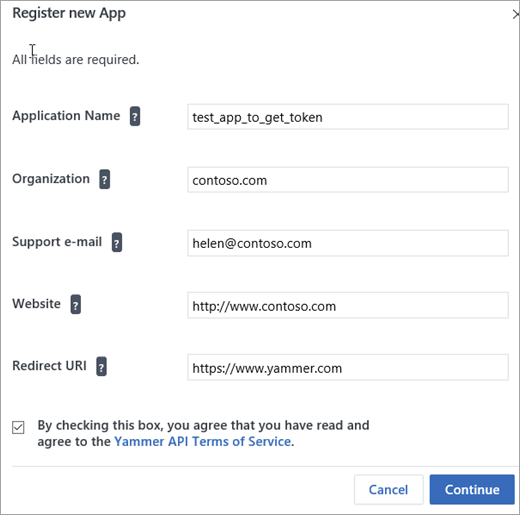
-
-
Tuşlar ve Token bölümünde, Bu uygulama Için geliştirici belirteci oluştur'a tıklayın.
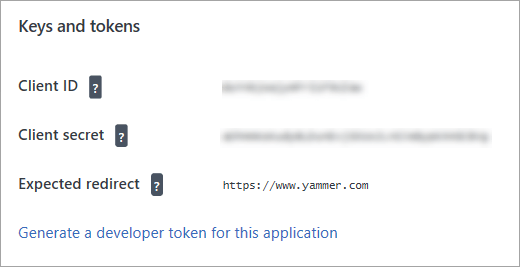
Belirteç, tuşlar ve simge sayfasının en altında gösterilir. Önceki resimde bulanık olarak gösterilir.
Belirteç Yammer 'a erişmek için kullanılabilir, bu nedenle paylaşımı paylaşmayın.
-
Belirteci bir not defteri dosyasına kopyalayın.
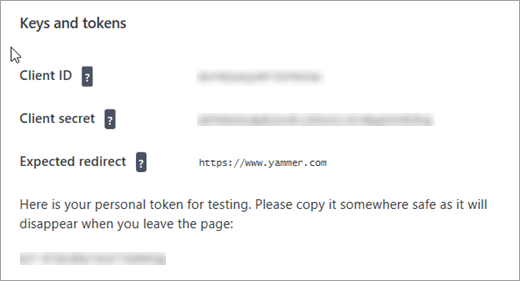
Adım 3: PowerShell komut dosyanızı oluşturma
Uyarı: Belirtecinizi girdikten sonra bu betiği paylaşmayın. Belirteciniz Yammer hesabınıza erişmek için kullanılabilir.
-
Aşağıdaki kodu bir not defteri dosyasına kopyalayın.
$GroupId=group_id_value $Token = "token_value" $Headers = @{ "Authorization" = "Bearer "+$Token } $GroupCycle = 1 DO { $GetMoreGroupsUri = "https://www.yammer.com/api/v1/users/in_group/$GroupId.xml?page=$GroupCycle" write-host ("REST API CALL : $GetMoreGroupsUri") [xml]$Xml = ((Invoke-WebRequest -Uri $GetMoreGroupsUri -Method Get -Headers $Headers).content) $YammerGroups += $Xml.response.users.user $GroupCycle ++ $GroupCount += $Xml.response.users.user.count write-host ("GROUPMEMBER COUNT : $GroupCount") } While ($Xml.response.users.user.count -gt 0) $YammerGroups | Where {$_} | Export-Csv "$GroupId.csv" -Delimiter "," -
Komut dosyasının ilk iki satırında, group_id_value ve token_value yerine 1 ve 2 arasındaki sonuçları uygulayın.
Adım 4: PowerShell komut dosyanızı çalışma
-
Windows PowerShell 'i açın. Windows PowerShell 'i yükleme hakkında daha fazla bilgi için bkz.
-
PowerShell 'de, dizinleri. csv dosyasının kaydedilmesini istediğiniz yere getirin. Örneğin, komut dosyasının Belgeler klasörünüzde depolanmasını istiyorsanız ve Kullanıcı adınız Joe:
cd c:\users\joe\documents
-
Not defteri dosyanızdaki komut dosyanızı kopyalayıp PowerShell 'e yapıştırın ve ENTERtuşuna basın.
Adım 5: dosyayı Excel ile açma
-
1 adım 1 ' den grup KIMLIĞINI kullanarak adı GroupID.csvolan Excel dosyasına çift tıklayın.
Bu dosya, PowerShell komutlarını çalıştırdığınız dizinde olacaktır.
-
Üye listesini almak için tam ad ve e-posta sütunlarını kullanın.
Ayrıca bkz.
Yammer topluluk üyelerini yönetme










